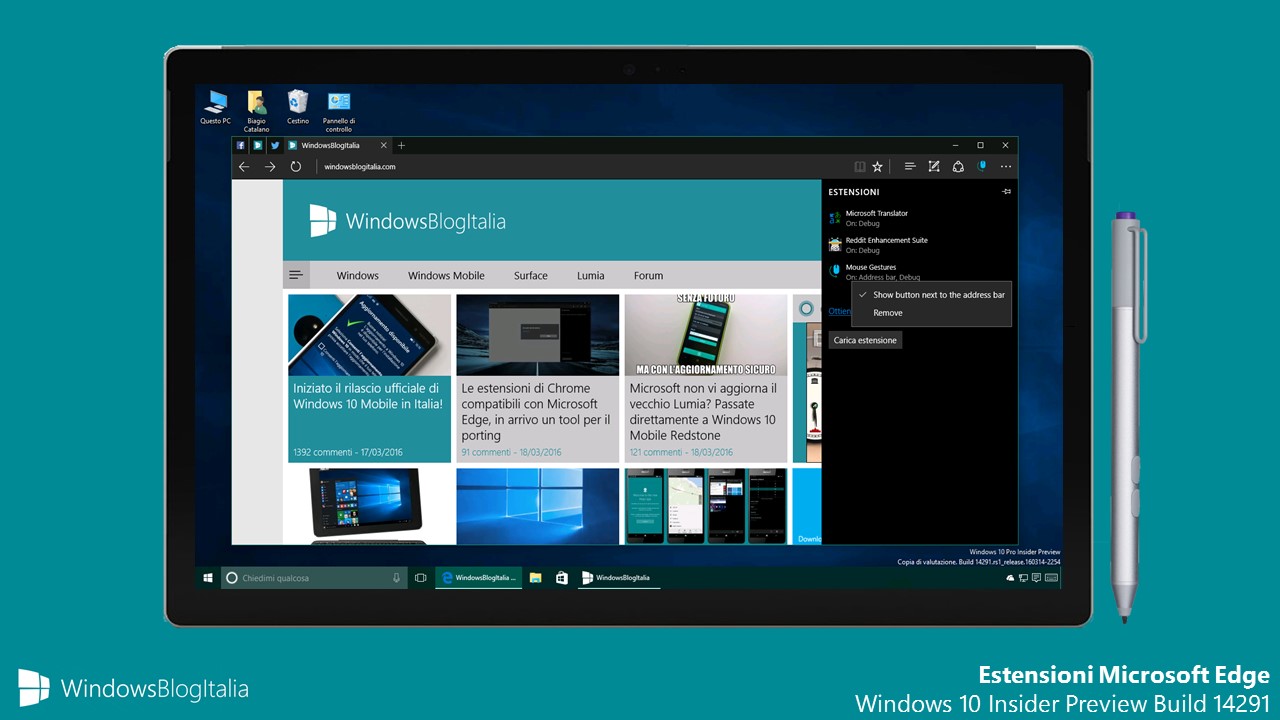
Come riportato nel nostro tour di Windows 10 Insider Preview Build 14291, Microsoft ha finalmente introdotto le estensioni per il suo nuovo browser. Al momento sono semplici file .exe che vanno estratti ed installati, ma in futuro verranno distribuite tramite lo Store. Microsoft ha inoltre fatto sapere che è in arrivo un tool per il porting delle estensioni di Google Chrome. Vediamo come installarle e utilizzarle su Microsoft Edge.
AGGIORNAMENTO | È disponibile una nuova guida in questo articolo.
INSTALLARE LE ESTENSIONI
Per installare le estensioni di Microsoft Edge in Windows 10 Build 14291:
- Avviate Microsoft Edge.
- Cliccate, in alto a destra, sui tre puntini (…).
- Scegliete Estensioni.
- Cliccate su Ottieni estensioni o, in alternativa, recatevi a questo indirizzo.
- Scegliete un’estensione (attualmente sono disponibili Microsoft Translator, Mouse Gestures e Reddit Enhancement Suite) e cliccate Download.
- Verrà avviato il download di un file .exe – al termine, avviatelo.
- Attendete l’installazione dell’estensione.
- Alla fine verrà visualizzato un file di testo contenente delle istruzioni – chiudetelo.
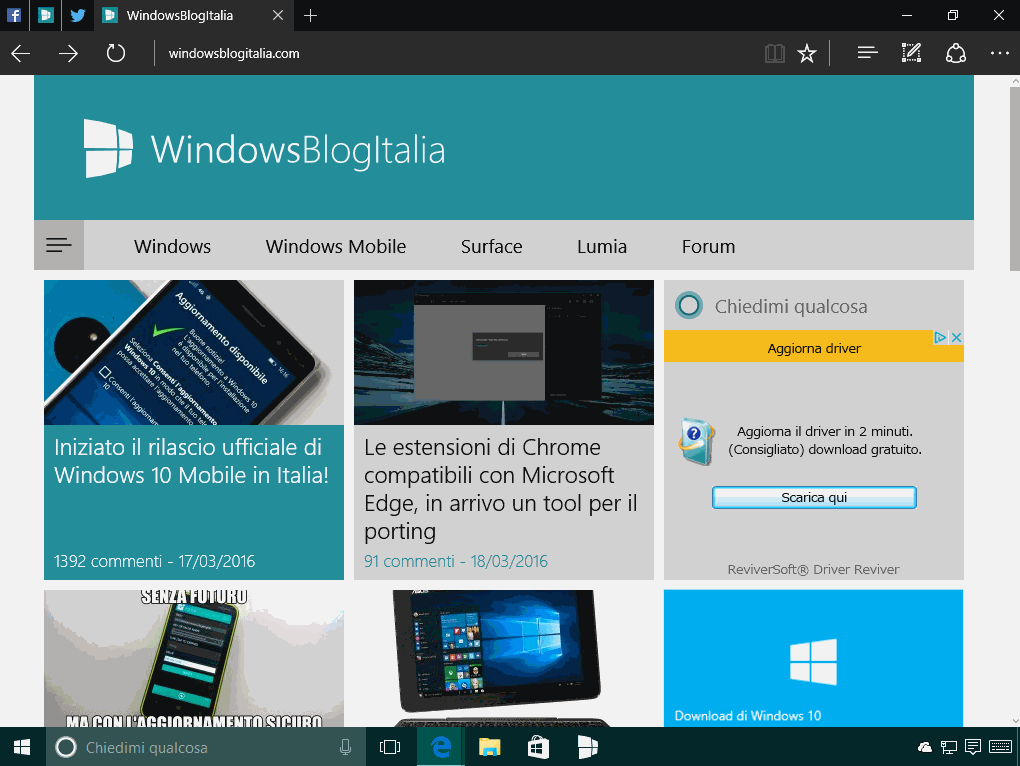
CARICARE LE ESTENSIONI
Dopo aver installato l’estensione è necessario caricarla per poterla utilizzare:
- Cliccate, in alto a destra, sui tre puntini (…).
- Scegliete Estensioni.
- Cliccate su Carica estensione.
- Individuate la cartella che contiene l’estensione scaricata ed installata precedentemente e cliccate Selezione cartella.
- Attendete il caricamento dell’estensione.
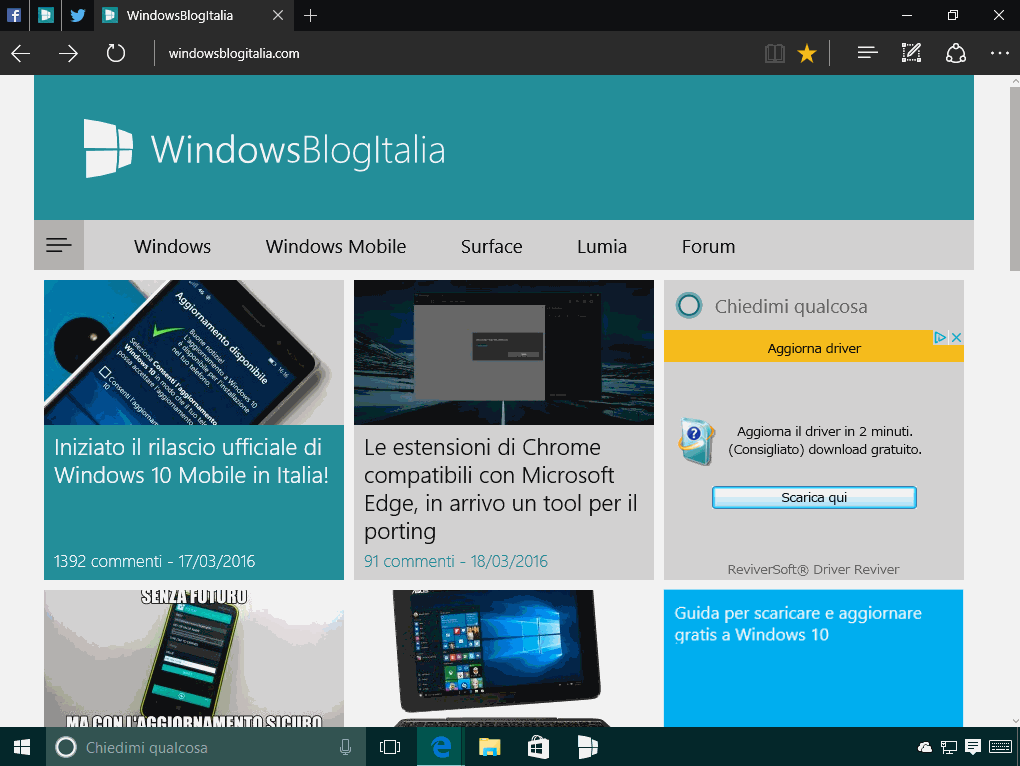
SPOSTARE L’ESTENSIONE VICINO LA BARRA DEGLI INDIRIZZI
Volete mostrare l’estensione vicino la barra degli indirizzi? La procedura è semplice:
- Cliccate, in alto a destra, sui tre puntini (…).
- Scegliete Estensioni.
- Cliccate, con il tasto destro del mouse, sull’estensione e selezionate Mostra pulsante vicino la barra degli indirizzi. In alternativa, cliccate sul simbolo dell’ingranaggio presente al fianco dell’estensione e attivate la voce Mostra pulsante vicino la barra degli indirizzi.
NOTA | Attualmente non tutte le estensioni supportano questa funzione.
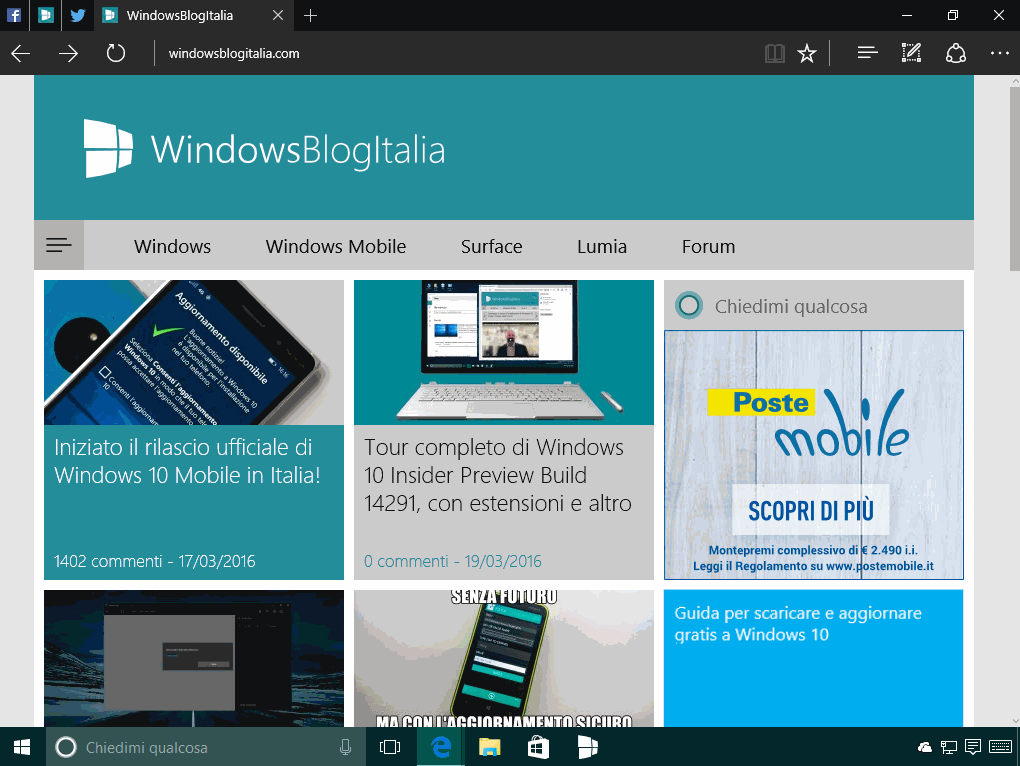
UTILIZZARE LE ESTENSIONI
Utilizzare le estensioni di Microsoft Edge è facilissimo. Eseguiamo una prova con Microsoft Translator:
- Aprite la pagina da tradurre.
- In alto, vicino alla barra degli indirizzi, sarà presente il simbolo dell’estensione – cliccateci su.
- Se l’estensione verrà attivata, cambierà di colore o mostrerà un’animazione.
- In pochi secondi la pagina verrà tradotta.
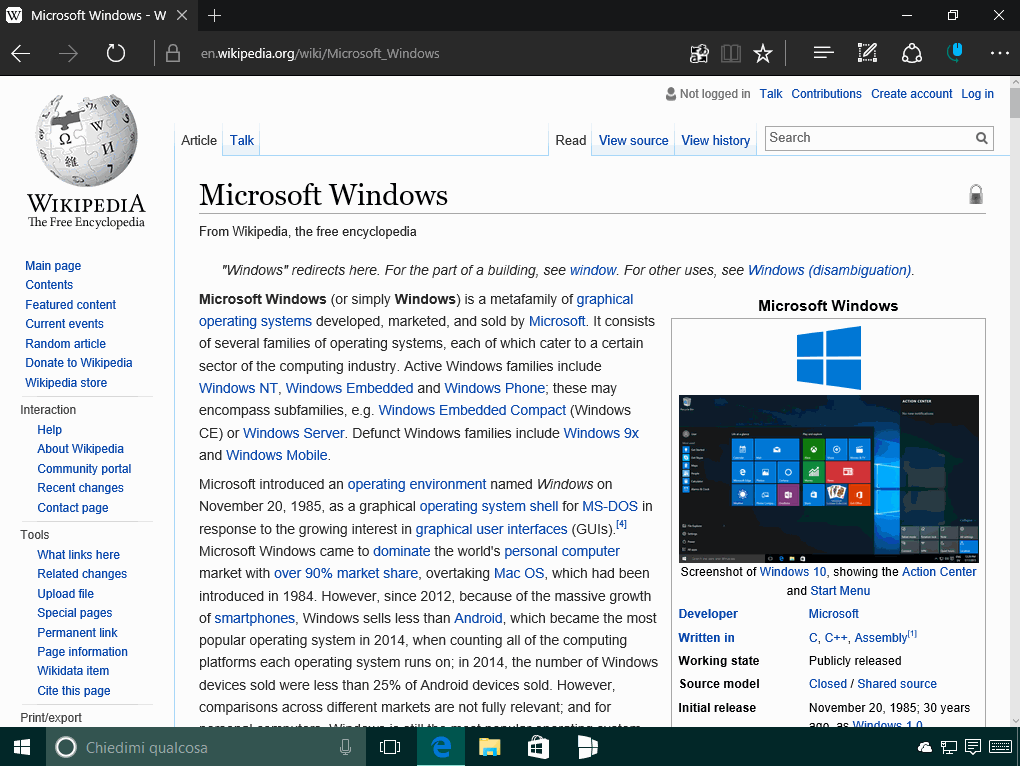
RIMUOVERE LE ESTENSIONI
Se vi siete stancati di un’estensione e desiderate rimuoverla:
- Cliccate, in alto a destra, sui tre puntini (…).
- Scegliete Estensioni.
- Cliccate, con il tasto destro del mouse, sull’estensione e poi su Rimuovi. In alternativa cliccate sul simbolo dell’ingranaggio presente al fianco dell’estensione e scegliete Rimuovi.
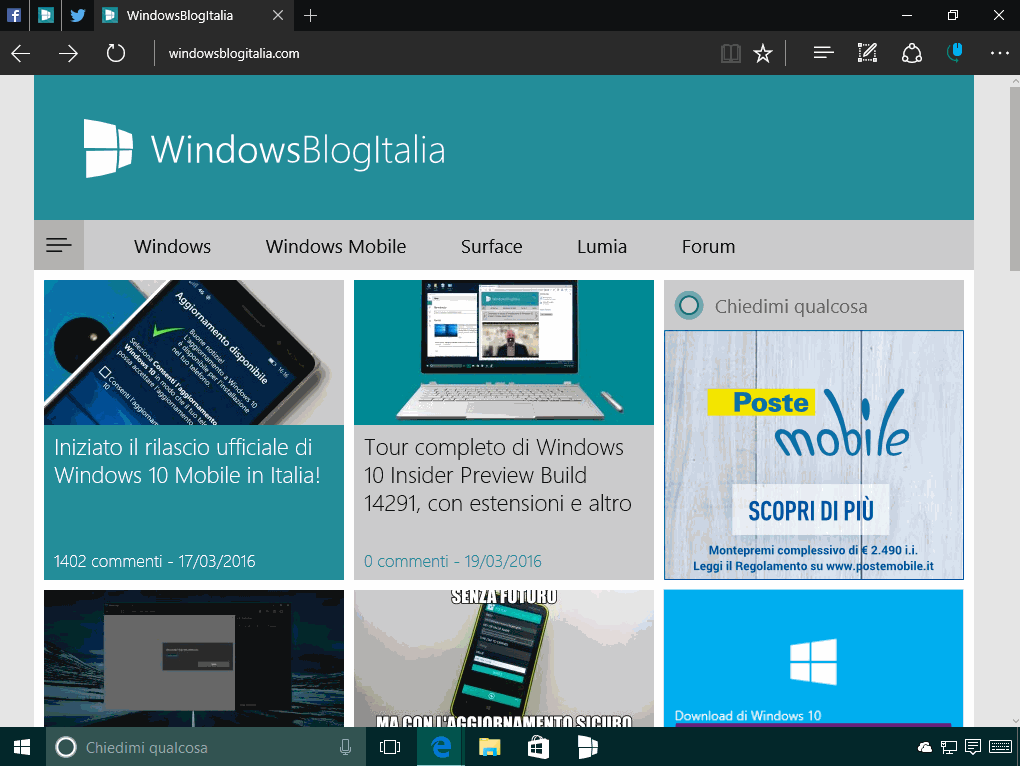
RISOLUZIONE DEI PROBLEMI
Avete installato un’estensione ma non riuscite a farla funzionare? Ecco un possibile fix:
- Cliccate, in alto a destra, sui tre puntini (…).
- Scegliete Estensioni.
- Cliccate sull’estensione che non funziona correttamente.
- Cliccate sul percorso dell’estensione.
L’estensione riprenderà a funzionare correttamente.
ALTRE INFORMAZIONI
Tweeten, un client Desktop per Twitter, e Turn off the light non hanno perso tempo e ha rilasciato l’estensione per Microsoft Edge, tra le prime di terze parti.
Tweeten for @MicrosoftEdge is here for Windows 10!
Get it here: https://t.co/9DF18oDIKy pic.twitter.com/s24Cslr1Wb
— Tweeten (@TweetenApp) March 18, 2016
Turn Off the Lights Edge extension. Preview! @msdevbelux #Windows10 #Edge #FridayFeeling https://t.co/H2XW6TsxI9 pic.twitter.com/vDUN0OQ9r9
— Turn Off the Lights (@TurnOfftheLight) March 18, 2016
La procedura per installare e abilitare l’estensione, disponibile al download a questo indirizzo, è la stessa presente in questo articolo. Microsoft ha tenuto a ribadire che sono in arrivo le estensioni di AdBlock, Adblock Plus, Amazon, LastPass, Evernote e altre importanti aziende.
Avete già provato le estensioni per Microsoft Edge? Cosa ne pensate? Fatecelo sapere nei commenti.
Articolo di Windows Blog Italia












